Hur man tar bort Snapchat-meddelanden
Vad du ska veta
- För att ta bort konvos i ditt flöde, tryck på spöke ikon. Tryck sedan på kugghjulsikonen och scrolla till Kontoåtgärder > Rensa konversationer.
- Du kan också ta bort meddelanden som redan har skickats, plus snap-berättelser.
- Du kan inte ta bort Snapchat-meddelanden men blockerar mottagaren tillräckligt snabbt makt hindra dem från att se din snap.
På Snapchat sker konversationer snabbt. Ibland för snabbt. Den här artikeln förklarar de fyra olika sätten du kan städa upp i dina Snapchat-aktiviteter.
Hur man tar bort Snapchat-konversationer i ditt chattflöde
1:00
Låt oss börja med något enkelt: ditt chattflöde. Detta är en av huvudflikarna som du kommer åt genom att trycka på pratbubblans ikon i bottenmenyn. Följ dessa steg för att rensa upp ditt chattflöde:
Öppna profilfliken genom att trycka på spöke ikon i det övre vänstra hörnet.
Tryck på kugghjulsikonen i det övre högra hörnet för att komma åt dina inställningar.
Rulla ned för att trycka på Tydliga konversationer under Kontoåtgärder.
På nästa flik ser du en lista över de vänner du har haft konversationer med som har X bredvid sig, som du kan trycka på för att rensa dem från ditt chattflöde. Att rensa konversationer tar inte bort något du redan har sparat eller skickat.
Det enda som rensar en konversation gör är att ta bort användarnamnet från ditt huvudchattflöde. Om du har skickat något till en vän och vill ta bort det, kommer det inte att återställas om du rensar konversationen.
Hur man tar bort snapmeddelanden som redan har skickats
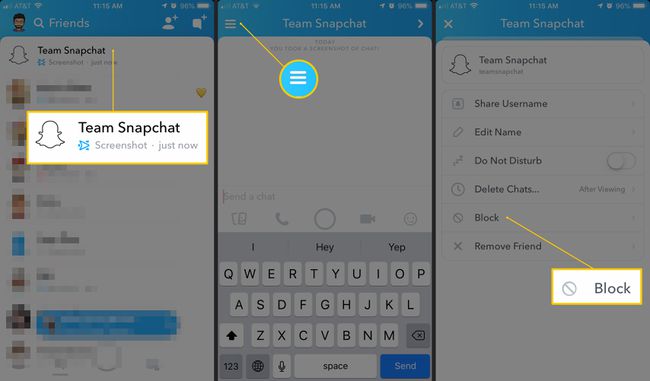
Snapchat erbjuder för närvarande ingen funktion för att ta bort en snap som skickades för snabbt eller till fel vän. I föregående versioner av appen, kom användare på att de kunde förhindra att en snap tas emot om de kunde ta bort sina konton innan mottagaren öppnade sin snap.
Att ta bort ditt konto för att hindra en mottagare från att öppna en snap som skickades av misstag fungerar dock inte längre i den senaste versionen av Snapchat-appen.
Om du försöker ta bort ditt konto innan mottagaren öppnar din snap, måste du vänta 30 dagar tills ditt konto officiellt raderas för alltid. Snapchat sätter alla konton på en 30-dagars avaktiveringsstatus innan officiell radering ifall kontoägare ändrar sig och vill återaktivera sina konton igen, vilket kan göras genom att helt enkelt logga in på appen inom den 30-dagars avaktiveringen period.
Ett inaktiverat konto kommer inte att rädda dig från snaps som du ångrar att du skickade. Även om vänner inte kommer att kunna skicka något till dig medan ditt konto förblir inaktivt, blir du av någon skickas innan du avaktiverade ditt konto kommer fortfarande att visas i dina mottagarnas chattflöden för dem se.
Blockera mottagaren: Det kan bara fungera
Det visar sig att du inte behöver gå så långt för att radera ditt konto för att kunna ta bort sändningen. Att bara blockera dem kan göra susen.
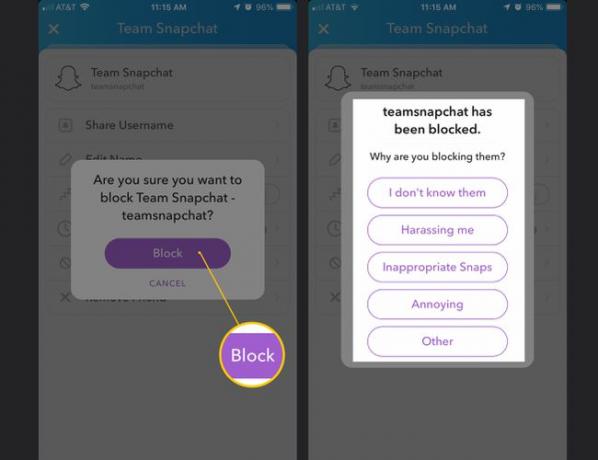
Att blockera mottagaren tillräckligt snabbt kanske bara hindrar dem från att se din snap.
För att blockera personer, tryck på deras Användarnamn eller använd sökfältet högst upp för att hitta dem. På textfliken som öppnas trycker du på menyikonen som visas i det övre vänstra hörnet och tryck sedan på Blockera i miniprofilfliken som glider ut från skärmens vänstra sida. Du kommer att bli tillfrågad om du är säker på att du vill blockera den användaren och ange en anledning.
När du blockerar en vän på Snapchat tas den personen bort från din vänlista och du tas bort från deras. Ni måste båda lägga till varandra igen för att fortsätta knäppa som ni brukade göra.
Det finns dock ingen garanti för att blockering av en användare effektivt kommer att "avsända" din snap. Om mottagaren är snabbare än du på att blockera dem kan han eller hon fortfarande se din snap. Likaså rullar Snapchat kontinuerligt ut uppdaterade versioner av sin app, och denna blockeringsmetod för att förhindra att snaps ses kanske inte fungerar i framtida versioner.
Hur man tar bort Snapchat Stories
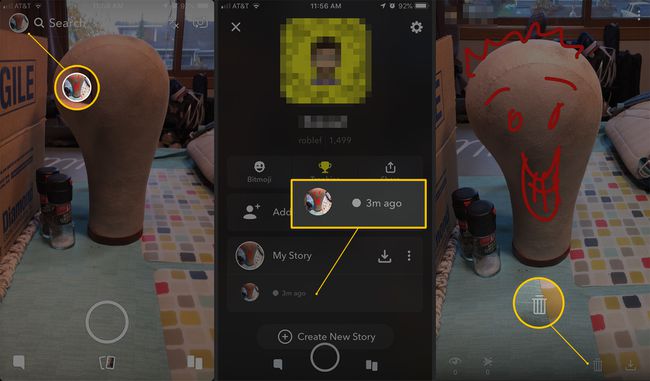
Snapchat erbjuder en raderingsfunktion för berättelser så att du inte behöver oroa dig över en pinsam snap som varar i hela 24 timmar för alla att se. Historier är foto- och videoklippen du lägger upp på din Min berättelse avsnitt, som kan ses offentligt i 24 timmar av dina vänner eller av alla (beroende på dina sekretessinställningar) när de besöker sin berättelseflik i appen.
Så här tar du bort en Snapchat-berättelse som du har lagt upp:
Tryck på Berättelse cirkulär ikon i det övre vänstra hörnet av din kameraskärm och tryck sedan på berättelsen du postade från menyn precis under din Snap-kod. Tryck på skräp ikonen bekräfta sedan att du vill ta bort den och du är klar.
Att lägga upp en berättelse och sedan ta bort den omedelbart garanterar inte att den inte kommer att ses av någon. Snapchat har för närvarande inte en funktion som låter dig radera berättelser i bulk.
